Overfør og administrer alle data mellom iOS-enheter, enhet og datamaskin, og iTunes og enheter.
3 måter å slette bilder fra iPhone, men ikke Google Foto
"Jeg har alle bildene mine synkronisert med Google Photos, men nå vil jeg slette dem fra telefonen min, men når jeg gjør det, sletter den dem også fra Google Photos, noe som fullstendig beseirer hensikten med at jeg får appen." - fra Google Hjelp
Google Photos synkroniserer Bilder-appen på iPhone, noe som betyr at hvis du sletter bildene dine, forsvinner også kopiene deres i Google Photos. Hvis det ikke er nok ekstra lagringsplass på iPhone, hvordan kan du slett bildene fra iPhone, men ikke Google Foto? Denne artikkelen gir deg 3 standardmåter å gjøre det på. Dessuten, hvis du ved et uhell har slettet noen bilder i Google Foto-sikkerhetskopi, kan du finne en ultimat metode for å bringe dem tilbake.
Guideliste
3 standardmåter for å slette bilder fra en iPhone, men ikke Google Foto Den beste måten å beskytte iPhone-bildene dine mot sletting på Google Hva om du sletter bildene på iPhone og Google Photos? Vanlige spørsmål om sletting av bilder fra en iPhone, men ikke Google Foto3 standardmåter for å slette bilder fra en iPhone, men ikke Google Foto
Du kan slette bilder direkte fra iPhone uten å slette dem fra Google Foto i denne appen.
Metode 1: Sikkerhetskopier bilder
Hvis du vil slette bilder på iPhone uten å slette dem i Google Foto, må du først sikkerhetskopiere dem og deretter slette dem. På denne måten kan du fortsatt finne disse bildene i Google Foto-sikkerhetskopi.
Metode 1: Åpne Google Photos og trykk på et bilde, deretter "Mer"-knappen øverst til høyre. Trykk på «Sikkerhetskopier nå»-knappen.
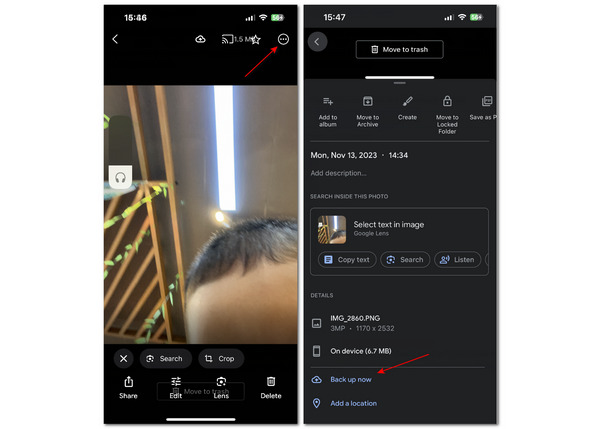
Metode 2: Du kan også la Google Photos sikkerhetskopiere alle bilder på iPhone. Trykk på profilen din og deretter "Slå på sikkerhetskopiering"-knappen. Du kan velge "Original kvalitet" og deretter trykke på "Bekreft"-knappen. Neste gang du sletter bilder fra iPhone, forsvinner ikke kopiene deres i Google Foto. Denne funksjonen kan forresten også hjelpe deg finne skjulte bilder på iPhone.
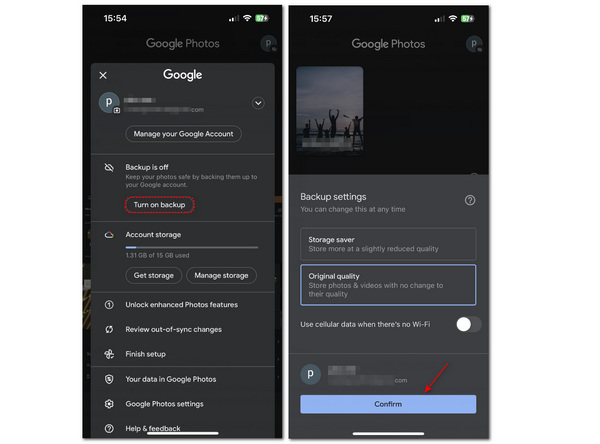
Metode 2: Frigjør plass
Vanligvis, når det ikke er nok ekstra lagringsplass, må du slette noen bilder. Du kan bruke «Frigjør plass»-funksjonen for å slette disse bildene på iPhone, men ikke i Google Foto. Den kan med ett klikk slette de sikkerhetskopierte bildene.
Skritt Gå til «Google Foto-innstillinger» og trykk på «Apper og enheter»-knappen igjen. Du må trykke på "Frigjør plass"-knappen. Til slutt trykker du på knappen nederst for å slette bilder på iPhone, men ikke i Google Foto.
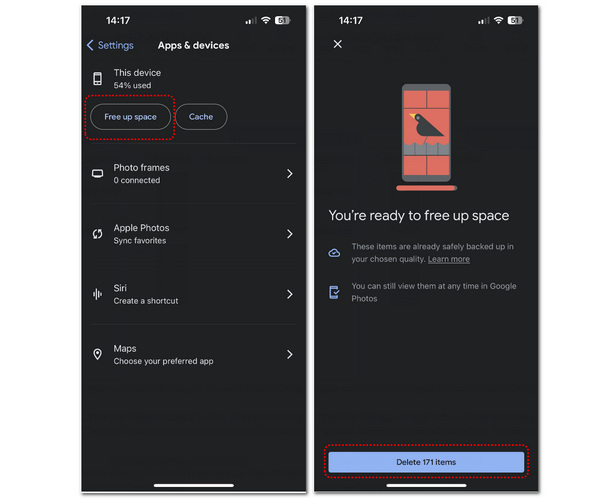
Metode 3: Slett bilder manuelt
"Frigjør plass"-funksjonen kan ikke tillate deg å bestemme hvilke bilder du skal lagre; du kan manuelt velge bilder du vil slette på iPhone uten å slette dem i Google Foto.
Trinn 1Trykk på profilen din og deretter "Administrer lagring"-knappen. Du kan se mange bildegrupper i delen "Gjennomgå og slett". Alle bildene er sikkerhetskopiert. Trykk på en gruppe for å velge et bilde.
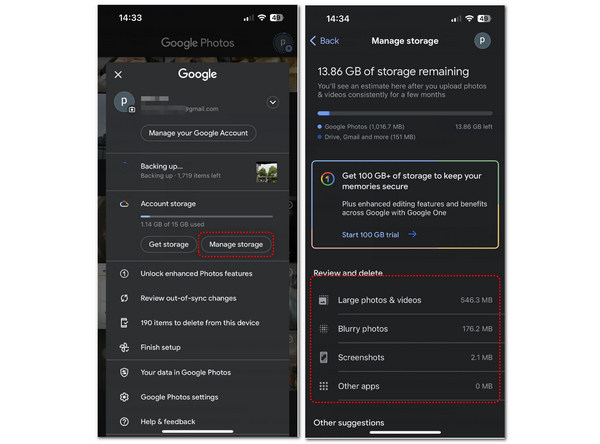
Steg 2Når du har trykket på et bilde, kan du fortsette å trykke på "Mer"-knappen øverst til høyre. Trykk deretter på "Slett fra enhet"-knappen.
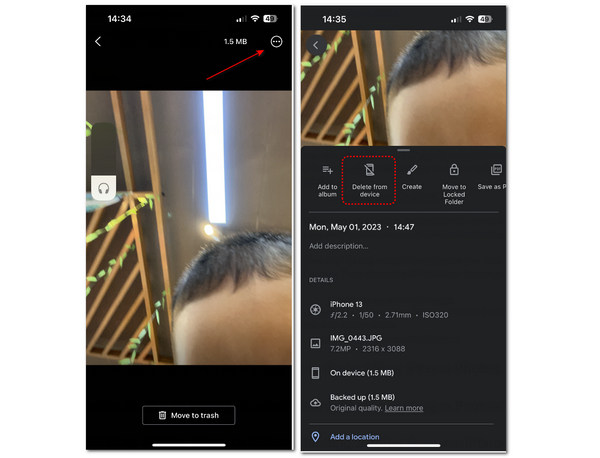
Den beste måten å beskytte iPhone-bildene dine mot sletting på Google
Google Foto krever en nettverkstilkobling for å sikkerhetskopiere bilder på iPhone. Hvis du for øyeblikket ikke har noe nettverk, hvordan kan du sikkerhetskopiere iPhone-bildene dine? 4Easysoft iPhone Transfer er det beste for deg å slette bilder fra iPhone, men ikke Google Foto. Den kan raskt oppdage alle bilder på iPhone og sikkerhetskopiere dem til Windows- eller Mac-datamaskinen eller en annen mobilenhet hvis du klikker med musen. Du kan forbedre iPhone-bildenes sikkerhet med bare en USB-kabel. Du trenger ikke å bekymre deg for Google Photos neste gang du sletter bilder på iPhone. I tillegg kan du sikkerhetskopiere kontakter, meldinger og mer data til datamaskinen.

Klassifiser iPhone-bildene dine i forskjellige grupper som du kan sikkerhetskopiere.
Behold den originale kvaliteten på alle bildene på din iPhone, slik at du kan forhåndsvise dem.
Velg alle bildene eller velg de du ønsker å sikkerhetskopiere fra din iPhone.
Lar deg sikkerhetskopiere bilder til PC-en for å unngå permanent tap.
100% Sikker
100% Sikker
Trinn 1Gratis nedlasting 4Easysoft iPhone Transfer og starte den. Koble iPhone til datamaskinen med USB. Deretter vil programmet gjenkjenne din iPhone-informasjon.

Steg 2Klikk på "Bilder"-knappen på venstre side. Deretter kan du se at programmet raskt har oppdaget alle bildene på din iPhone og klassifisert dem i forskjellige grupper.
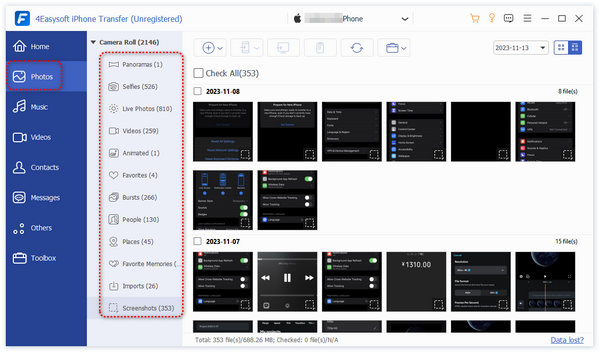
Trinn 3Velg bildene du vil sikkerhetskopiere ved å klikke på dem. Klikk deretter på "Eksporter til PC"-knappen.
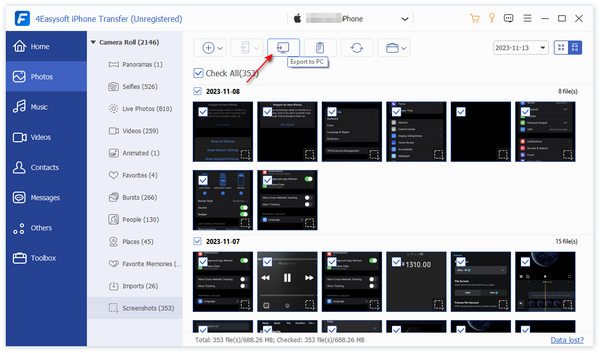
Hva om du sletter bildene på iPhone og Google Photos?
Du har lært hvordan overføre bilder fra en iPhone til en Mac og hvordan sletter du bilder fra iPhone, men ikke i Google Foto, men hva om du feilaktig sletter bilder i Google Foto-sikkerhetskopi? Betyr det at disse bildene forsvinner både på enheten din og i Google Foto? Faktisk kan du fortsatt finne dem i "Trash"-albumet. Men du bør vite at dette albumet bare kan inneholde slettede bilder i 60 dager.
Åpne Google Foto og trykk deretter på "Bibliotek" og deretter "Trash"-knappene. Her kan du se bildet du tidligere har slettet. Trykk på dem og trykk deretter på "Gjenopprett"-knappen.
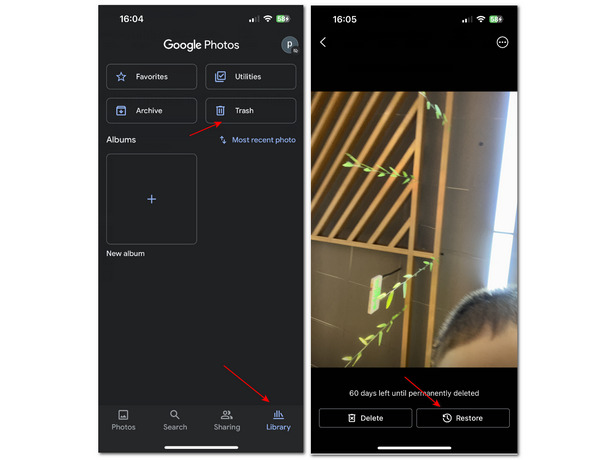
Hvis du ikke finner slettede bilder i «Trash»-albumet, kan du bruke 4Easysoft iPhone Data Recovery for å returnere alle bildene selv om de har forsvunnet permanent på iPhone eller Google Foto.
Vanlige spørsmål om sletting av bilder fra en iPhone, men ikke Google Foto
-
Vil Google Foto automatisk slette bildene mine på iPhone?
Det kommer an på. Hvis du har slått på «Smart Storage»-funksjonen på Google Foto, vil den automatisk slette bildene som er sikkerhetskopiert til Google Foto. Derfor trenger du ikke bekymre deg mye.
-
Hvorfor finner jeg ikke slettede bilder i papirkurvalbumet i Google Foto?
Du kan bare finne bilder som er slettet fra Google Foto-sikkerhetskopi i papirkurv-albumet. Dette er en mangel ved Google Photos – den har ikke like fulle funksjoner som Bilder har på iPhone.
-
Hvorfor sikkerhetskopieres bildene i Google Foto ikke i god kvalitet?
Når du sikkerhetskopierer bilder til Google Foto, trykker du på «Original kvalitet»-knappen for å beholde kvaliteten.
-
Forsvinner bildene i Google Fotobibliotek når jeg sletter bildene på en iPhone?
Nei, det gjør det ikke. Anta at du har lagt til et bilde i et hvilket som helst album i Google Fotobibliotek. I så fall vil den ikke forsvinne selv om du sletter den på iPhone, som er en annen metode for å slette iPhone-bildene dine uten å slette dem i Google Photos.
Konklusjon
Denne artikkelen forteller deg 3 standardmåter for å slette bilder fra iPhone, men ikke Google Foto. Google Foto kan hjelpe deg med å sikkerhetskopiere bilder for å beskytte dem. Og 4Easysoft iPhone Transfer kan beskytte iPhone-bildene dine selv om du ikke kan koble iPhone til et nettverk. Den kan også raskt gjenkjenne alle bilder på iPhone og eksportere dem med ett klikk, noe som er relativt raskere enn sikkerhetskopiering av Google Foto. Vi håper inderlig at dette programmet kan tilby deg faktisk hjelp.
100% Sikker
100% Sikker


